ایپل ڈیوائسز کی سخت حفاظتی خصوصیات منفرد ہیں اور ان کی مقبولیت کی ایک بڑی وجہ ہیں۔ لیکن زندگی میں یاد رکھنے کے لیے درجنوں – یا ممکنہ طور پر سینکڑوں – پاس ورڈز کے ساتھ، آپ کا Mac پاس ورڈ بھول جانا ہو سکتا ہے۔ خوش قسمتی سے، ایپل آپ کا پاس ورڈ بازیافت کرنے کے کئی طریقے پیش کرتا ہے۔

مزید جاننے کے لیے پڑھتے رہیں۔
میک کا بھولا ہوا پاس ورڈ کیسے ری سیٹ کریں۔
اگر آپ اپنے میک پر صارف اکاؤنٹ کا پاس ورڈ بھول گئے ہیں، تو آپ اسے لاگ ان اسکرین سے دوبارہ ترتیب دے سکتے ہیں۔ آپ کے میک کو آن کرنے، لاگ آؤٹ کرنے یا دوبارہ شروع کرنے کے بعد لاگ ان اسکرین ظاہر ہوتی ہے۔ جب آپ اسکرین سیور کو روکتے ہیں یا اپنے میک کو جگاتے ہیں تو یہ ونڈو ظاہر ہونے والی ونڈو سے مختلف ہوتی ہے، لیکن پاس ورڈ ایک جیسا ہوتا ہے۔
آپ کو معلوم ہو جائے گا کہ آیا آپ ری سیٹ ونڈو پر ہیں اگر آپ 'دوبارہ شروع کریں،' 'شٹ ڈاؤن' اور 'نیند' کے اختیارات دیکھ سکیں۔ اگر 'Switch User' کا اختیار ظاہر ہوتا ہے، تو لاگ ان اسکرین پر جانے کے لیے اس پر کلک کریں۔
اگر آپ کو دوسرے بٹن نظر آتے ہیں یا کوئی بھی نہیں تو اپنے میک کو دوبارہ شروع کریں یا پاور بٹن کو اس وقت تک دبائیں جب تک کہ یہ بند نہ ہو جائے (اس میں 10 سیکنڈ تک کا وقت لگتا ہے)۔ ایک بار جب آپ کا میک واپس آجائے گا، لاگ ان اسکرین ظاہر ہوگی۔
اپنا پاس ورڈ تین بار غلط درج کرنے کے بعد، آپ کو مندرجہ ذیل پاس ورڈ ری سیٹ کے اختیارات میں سے ایک نظر آنا چاہیے۔
گوگل سلائیڈ میں پی ڈی ایف داخل کریں
آپشن ایک: دوبارہ شروع کریں اور پاس ورڈ کے اختیارات ڈسپلے کریں۔
- اگر آپ کو 'دوبارہ شروع کریں اور پاس ورڈ دوبارہ ترتیب دینے کے اختیارات دکھائیں' کا انتخاب نظر آتا ہے، تو اسے دوبارہ شروع کرنے کے لیے منتخب کریں، پھر درج ذیل میں سے کوئی ایک کریں:
- اگر اشارہ کیا جائے تو، اپنی Apple ID کا استعمال کرتے ہوئے سائن ان کریں، اور آپ کو اپنے دوسرے آلات پر بھیجے گئے تصدیقی کوڈ کو شامل کرنے کی ضرورت پڑ سکتی ہے۔
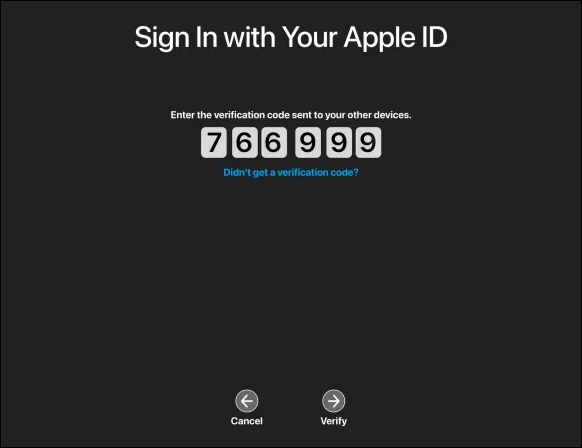
- اگر اشارہ کیا جائے تو، اپنی Apple ID کا استعمال کرتے ہوئے سائن ان کریں، اور آپ کو اپنے دوسرے آلات پر بھیجے گئے تصدیقی کوڈ کو شامل کرنے کی ضرورت پڑ سکتی ہے۔
- اگر اشارہ کیا جائے تو، اپنی FileVault ریکوری کلید درج کریں۔ پاس ورڈ دوبارہ ترتیب دینے کے لیے اپنا اکاؤنٹ منتخب کریں، پھر 'اگلا' کو دبائیں۔
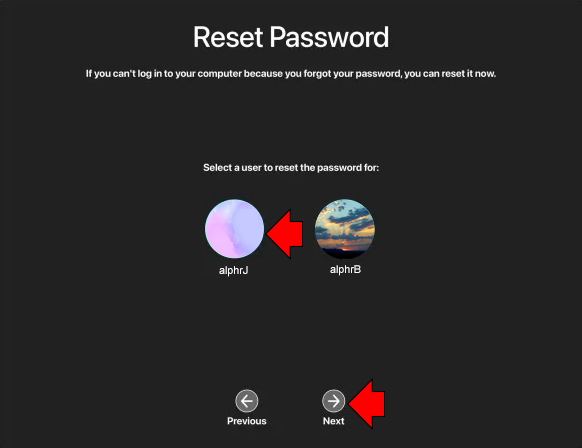
- اپنا نیا پاس ورڈ ٹائپ کریں، پھر 'اگلا'۔
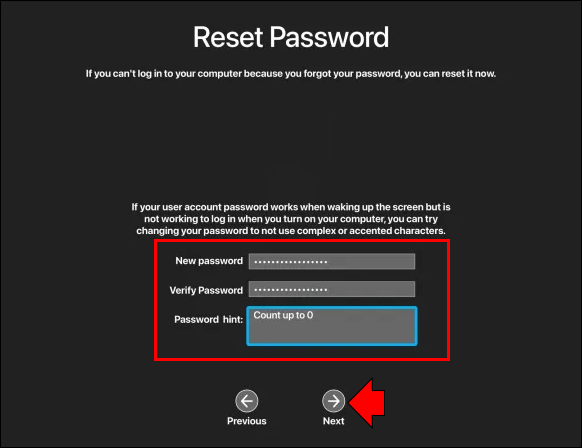
- دوبارہ ترتیب دینے کا عمل مکمل ہونے کے بعد، 'دوبارہ شروع کریں' کو منتخب کریں۔
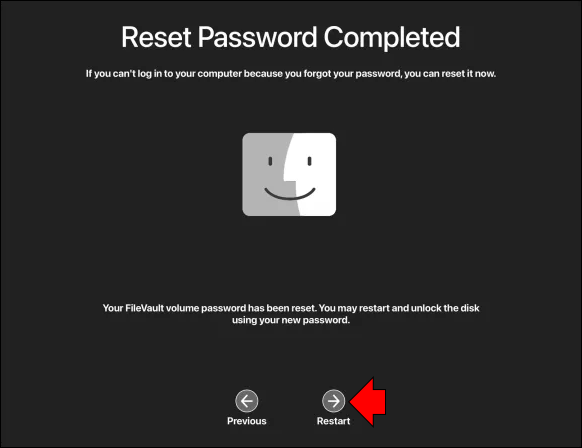
آپشن دو: اپنے ایپل آئی ڈی کے ساتھ پاس ورڈ دوبارہ ترتیب دیں۔
- اگر آپ کا ایپل آئی ڈی استعمال کرتے ہوئے اپنا پاس ورڈ دوبارہ ترتیب دینے کا انتخاب دستیاب ہے تو اسے منتخب کریں۔
- اگر آپ کا میک دوبارہ شروع ہوتا ہے تو اوپر والے آپشن ون سیکشن میں مراحل کو مکمل کریں۔
- اپنی ایپل آئی ڈی درج کریں، پھر اگر اشارہ کیا جائے تو 'پاس ورڈ ری سیٹ کریں' کو منتخب کریں۔
- اگر آپ کو صارف کا پاس ورڈ رکھنے کے لیے کیچین بنانے کے لیے کہا جاتا ہے، تو دوبارہ شروع کرنے کے لیے 'OK' کا انتخاب کریں۔
- اگر آپ کو ایک ایڈمن اکاؤنٹ منتخب کرنے کے لیے کہا جاتا ہے جس کا آپ پاس ورڈ جانتے ہیں، تو 'تمام پاس ورڈ بھول گئے؟' کو منتخب کریں
- اگر 'ری سیٹ پاس ورڈ' پاپ اپ 'میک کو غیر فعال کرنے' کے انتخاب کے ساتھ ظاہر ہوتا ہے، تو میک کو غیر فعال کریں، پھر تصدیق کرنے کے لیے 'غیر فعال کریں' کا انتخاب کریں۔ یہ عمل عارضی ہے۔
- ایک نیا اور محفوظ پاس ورڈ ٹائپ کریں، پھر 'اگلا' کو دبائیں۔
- عمل مکمل ہونے کے بعد، 'دوبارہ شروع کریں' پر کلک کریں۔
آپشن تین: اپنی ریکوری کلید کے ساتھ پاس ورڈ کو دوبارہ ترتیب دیں۔
- اپنی ریکوری کلید کے ساتھ ری سیٹ کرنے کا اختیار منتخب کریں۔
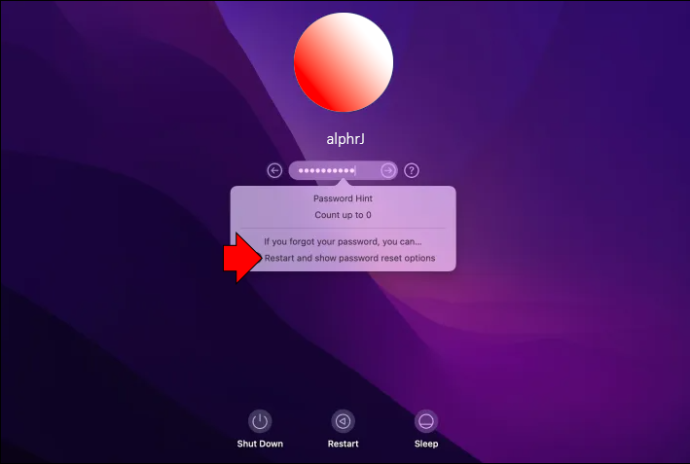
- اپنی فائل والٹ ریکوری کلید ٹائپ کریں۔
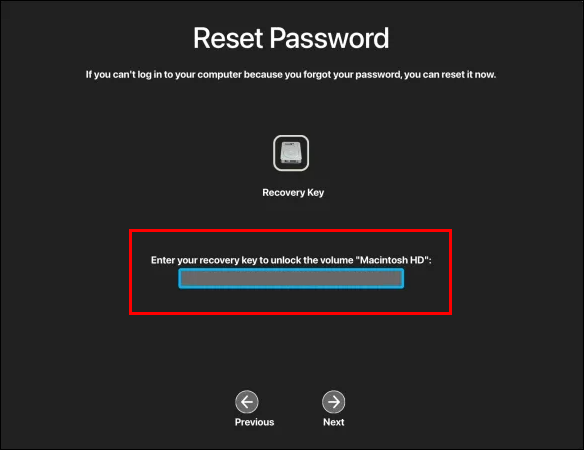
- ایک نیا اور محفوظ پاس ورڈ درج کریں، پھر 'پاس ورڈ دوبارہ ترتیب دیں۔'
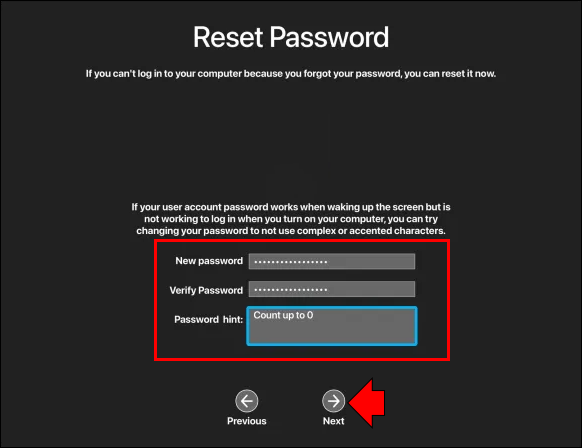
لاگ ان ہونے پر اپنے میک پاس ورڈ کو کیسے ری سیٹ کریں۔
اگر آپ اپنا موجودہ پاس ورڈ تبدیل کرنا چاہتے ہیں، تو آپ لاگ ان ہونے کے بعد ایسا کر سکتے ہیں۔ اگر آپ اپنا پاس ورڈ بھول گئے ہیں اور اپنے میک تک رسائی حاصل نہیں کر سکتے ہیں، تو اوپر 'میک کے بھولے ہوئے پاس ورڈ کو دوبارہ ترتیب دینے کا طریقہ' سیکشن دیکھیں۔
پہلے سے لاگ ان ہونے پر اپنا پاس ورڈ تبدیل کرنے کا طریقہ یہاں ہے۔
- اسکرین کے اوپری بائیں جانب ایپل مینو آئیکن پر کلک کریں۔

- 'سسٹم کی ترجیحات' کو منتخب کریں۔

- پھر 'صارفین اور گروپس۔'
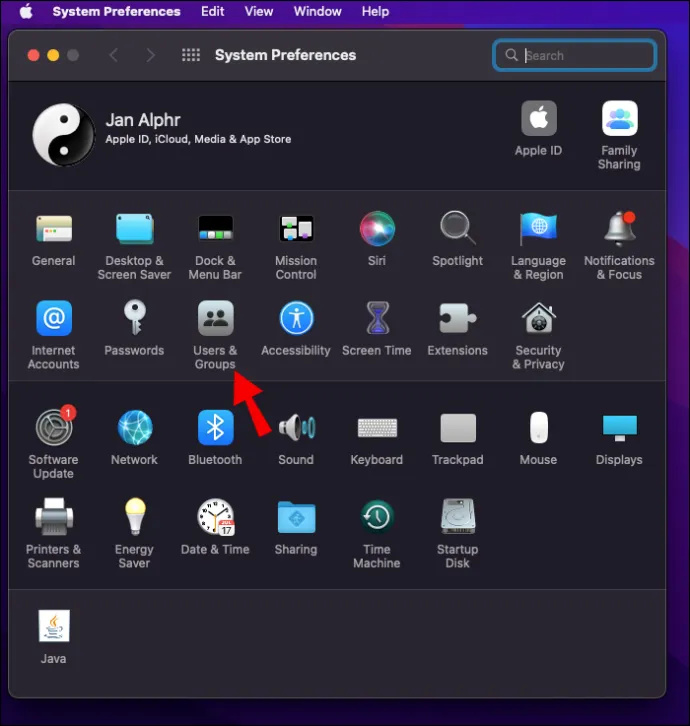
- 'پاس ورڈ تبدیل کریں' کو منتخب کریں۔
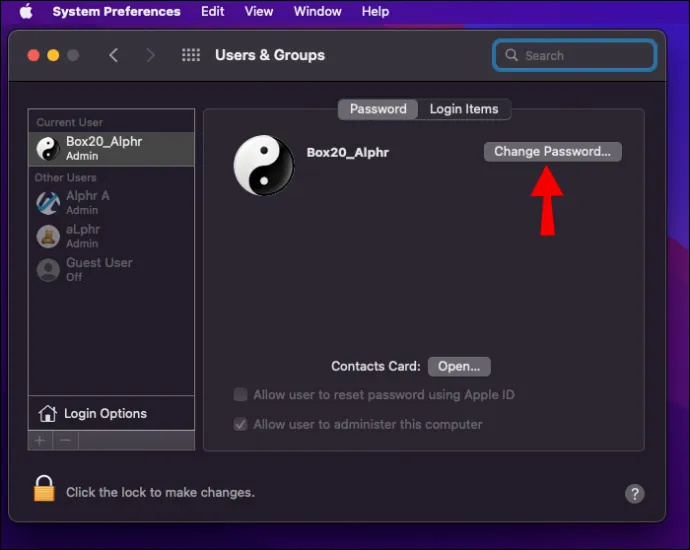
- اپنا موجودہ پاس ورڈ درج کریں.
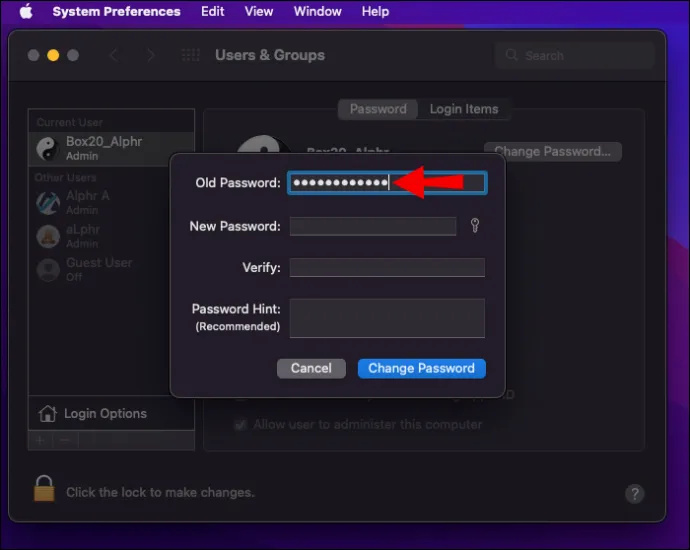
- ایک نیا پاس ورڈ درج کریں، پھر اسے 'تصدیق' فیلڈ میں دوبارہ درج کریں۔ اگر آپ محفوظ پاس ورڈ کا فیصلہ کرنے میں مدد چاہتے ہیں تو 'نیا پاس ورڈ' فیلڈ کے ساتھ موجود کلیدی آئیکن کو دبائیں۔
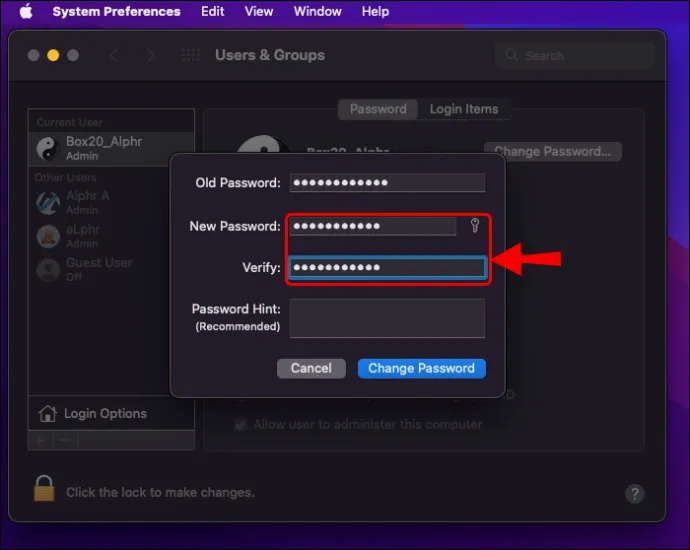
- آپ اپنے پاس ورڈ کی یاد دہانی کے لیے ایک اشارہ شامل کر سکتے ہیں۔ اگر آپ مسلسل تین بار غلط پاس ورڈ درج کرتے ہیں یا پاس ورڈ کے خانے میں سوالیہ نشان منتخب کرتے ہیں تو یہ ظاہر ہوگا۔
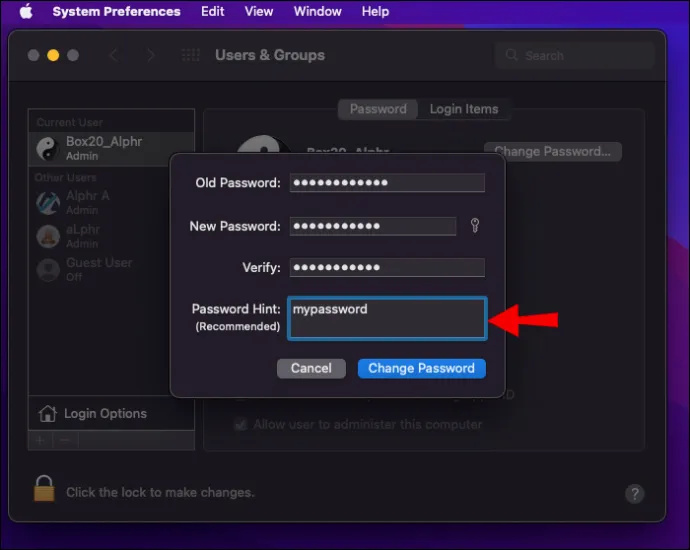
- 'پاس ورڈ تبدیل کریں' کو منتخب کریں۔
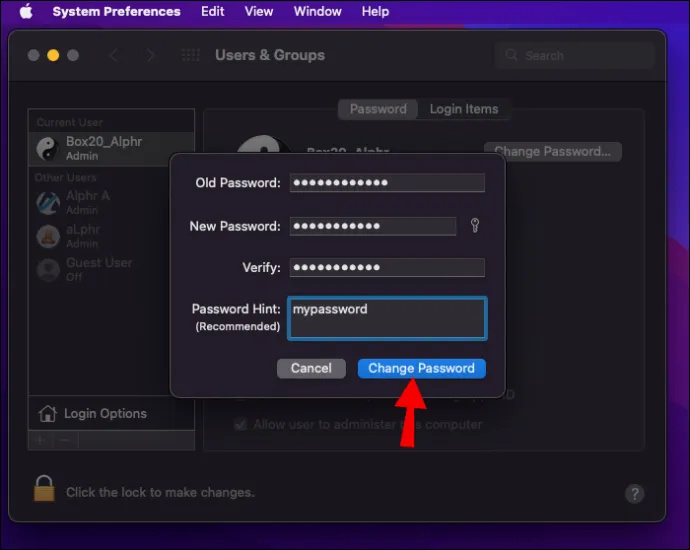
انٹرنیٹ کے بغیر میک پاس ورڈ بھول گئے
آپ میک ریکوری تک رسائی حاصل کر کے بھی اپنا پاس ورڈ دوبارہ ترتیب دے سکتے ہیں۔ ریکوری موڈ ایک ایسا ٹول ہے جسے آپ اس سے پہلے لوڈ کر سکتے ہیں کہ میکوس آپ کے میک کے ساتھ کسی بھی مسئلے کو حل کرنا شروع کر دے۔
میرا مائکروفون کیوں کام نہیں کررہا ہے
میک ریکوری شروع کرنا آسان ہے۔ تاہم، عمل تھوڑا سا مختلف ہوگا اس پر منحصر ہے کہ آیا آپ Intel Mac یا M1 پروسیسر استعمال کر رہے ہیں۔ یہاں دونوں کے لیے اقدامات ہیں۔
انٹیل میک کا استعمال کرتے ہوئے ریکوری موڈ شروع کریں۔
- اپنے میک کو بند کریں۔
- 'پاور' بٹن کو دیر تک دبائیں۔

- جب یہ آتا ہے، فوری طور پر 'Cmd + R' بٹنوں کو دیر تک دبائیں۔
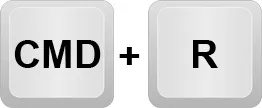
- ایپل کا لوگو ظاہر ہونے کے بعد بٹنوں کو چھوڑ دیں۔
- آپ کے میک کو اب ریکوری موڈ میں جانا چاہیے۔
M1 میک کا استعمال کرتے ہوئے ریکوری موڈ شروع کریں۔
- اپنا میک بند کر دیں۔
- 'پاور' بٹن کو دیر تک دبائیں۔

- لوڈنگ اسٹارٹ اپ آپشنز ظاہر ہونے پر 'پاور' بٹن کو جاری کریں۔
- 'اختیارات' کو منتخب کریں، پھر 'جاری رکھیں'۔
- اگر اشارہ کیا جائے تو اپنا ایڈمن پاس ورڈ درج کریں۔
پاس ورڈ ری سیٹ ٹول تک رسائی حاصل کریں۔
- ریکوری موڈ میں مین مینو بار سے، 'Utilities' کو منتخب کریں۔
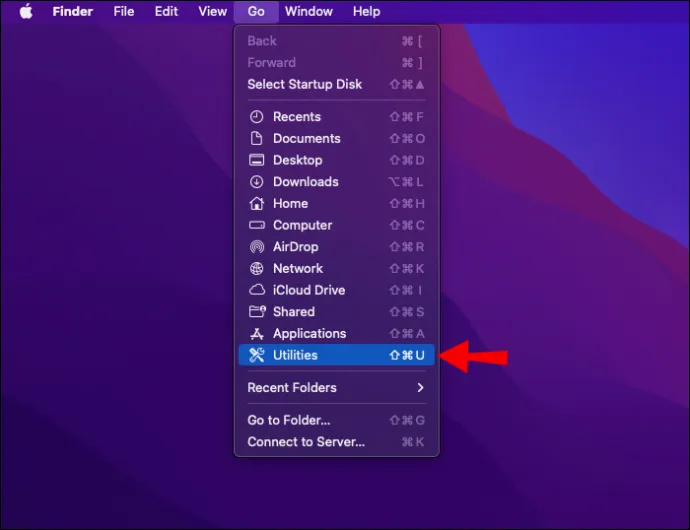
- پھر 'ٹرمینل' تلاش کریں اور اس پر کلک کریں۔
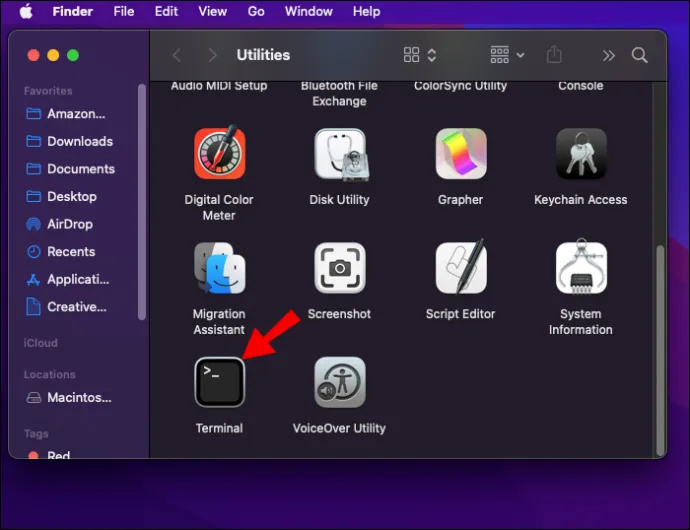
- نئی کمانڈ ونڈو میں، 'ری سیٹ پاس ورڈ' درج کریں، پھر 'واپسی' کو دبائیں۔
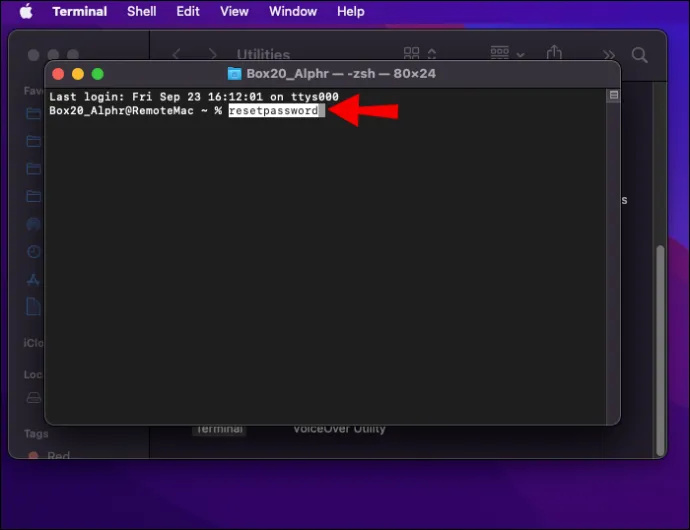
- 'پاس ورڈ ری سیٹ' ٹول تک رسائی کے لیے ٹرمینل ونڈو کو بند کریں۔
- اب ہدایات پر عمل کریں، جس میں آپ کی ایپل آئی ڈی کے ساتھ سائن ان کرنا، پھر اس اکاؤنٹ کا انتخاب کریں جس کے لیے آپ پاس ورڈ تبدیل کرنا چاہتے ہیں۔
ایپل ID بھول گیا
اگر آپ اپنے Apple ID کے لیے استعمال کردہ ای میل پتہ یا نمبر یاد نہیں کر سکتے ہیں، تو آپ اسے تلاش کر سکتے ہیں یا چیک کر سکتے ہیں کہ آیا آپ کسی دوسری سروس یا ایپ میں سائن ان ہیں۔
اپنے iOS آلہ پر اسے دیکھنے کا طریقہ یہاں ہے۔
- 'ترتیبات' دبائیں، پھر اپنا نام۔
اسے اپنے میک پر تلاش کرنے کا طریقہ یہاں ہے۔
- اوپر بائیں جانب ایپل مینو آئیکن پر کلک کریں۔

- 'سسٹم کی ترجیحات' کو منتخب کریں۔

- پھر 'ایپل آئی ڈی' پر کلک کریں۔
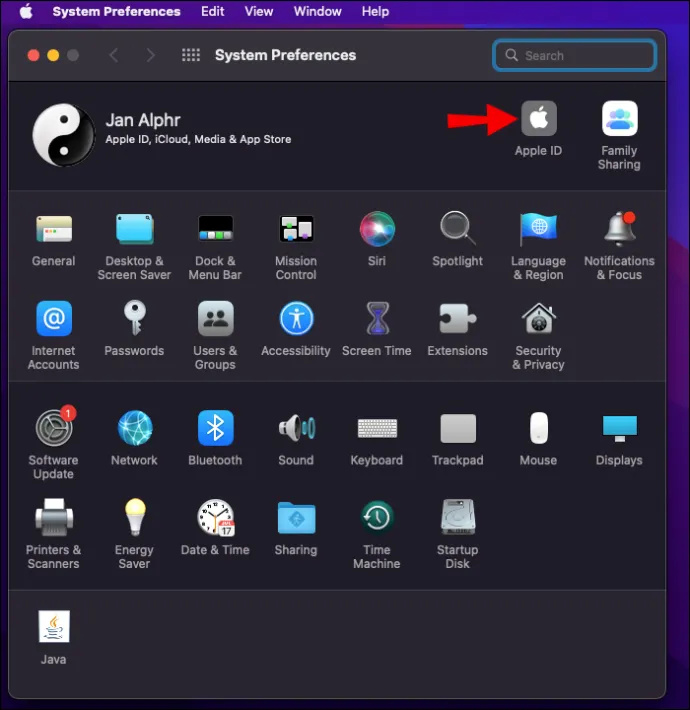
آپ اسے اپنے کمپیوٹر پر بھی تلاش کر سکتے ہیں۔
- 'iCloud for Windows' لانچ کریں، پھر آپ کی Apple ID آپ کے نام کے نیچے ظاہر ہونی چاہیے۔
اپنی ایپل آئی ڈی کو تلاش کرنے کے کچھ اور طریقے یہ ہیں:
- دیکھیں کہ آیا آپ اپنے کسی بھی ایپل ڈیوائس پر ایپ اسٹور، میسنجر، یا فیس ٹائم میں پہلے سے ہی سائن ان ہیں۔ یا چیک کریں کہ آیا آپ اپنے پی سی پر آئی ٹیونز میں سائن ان ہیں۔
- آپ کے پاس جانے کا اختیار بھی ہے۔ appleid.apple.com یا iCloud.com . چیک کریں کہ آیا آپ کی ایپل آئی ڈی سائن ان اسکرین پر پہلے سے بھری ہوئی ہے۔
- متبادل طور پر، ایپل کی ای میلز کے لیے اپنے ان باکس میں دیکھیں، کیونکہ آپ کی ایپل آئی ڈی شامل ہو سکتی ہے۔ ایپل کی مرمت، رسیدیں، بلنگ، یا سپورٹ ای میلز میں آپ کی ID درج ہو سکتی ہے۔ تاہم، اگر آپ کی ایپل آئی ڈی نقاب پوش دکھائی دیتی ہے تو، ستاروں کی تعداد آپ کی ایپل آئی ڈی میں حروف کی تعداد سے مطابقت نہیں رکھتی۔
میک پاس ورڈ کامیابی کے ساتھ ری سیٹ ہو گیا۔
ایک بار جب آپ اسے آن یا بیدار کرتے ہیں تو آپ کے میک کو غیر مقفل کرنے کے لیے آپ کا لاگ ان پاس ورڈ درکار ہوتا ہے۔ اگر آپ اپنا پاس ورڈ بھول گئے ہیں اور آپ نے پاس ورڈ کا اشارہ فعال نہیں کیا ہے تو خوش قسمتی سے اسے دوبارہ ترتیب دینے کے کئی طریقے ہیں۔
آپ جو طریقہ استعمال کرتے ہیں اس کا انحصار کئی عوامل پر ہوتا ہے۔ ان میں یہ شامل ہے کہ آیا آپ کی Apple ID آپ کے صارف اکاؤنٹ سے منسلک ہے، چاہے آپ کے پاس FileVault سیٹ اپ ہے، میک ماڈل جو آپ استعمال کر رہے ہیں، اور آیا آپ کو انٹرنیٹ تک رسائی حاصل ہے۔ مستقبل میں، آپ کو یاد رکھنے میں مدد کرنے کا ایک بہترین طریقہ پاس ورڈ کے اشارے کی خصوصیت کو ترتیب دینا اور فعال کرنا ہے۔
کس طرح دیکھنے کے لئے کہ کسی کو انسٹرگرام پر کون سی تصاویر پسند ہیں
آپ نے اپنا پاس ورڈ کامیابی سے دوبارہ ترتیب دینے کے لیے کون سا طریقہ استعمال کیا؟ ذیل میں تبصرے کے سیکشن میں اس کے بارے میں ہمیں بتائیں۔








